|
1. VMware Fusion 6 の特長
調べてみたら、VMware Fusion 6 は2014年6月の購入になっていました。
MacBook Late 2008の初期インストールOSがLeopard(10.5)なので、それより一つ古いTiger(10.4)がこのマシンで走らないかを試そうと思ったのがきっかけだったように思います。
Fusion 6はずっとMavericksとの組み合わせで使っていて、仮想マシンのゲストOSとしてMac OS X 10.4〜10.10まで幅広く提供してくれます。
Fusion 6も、Mavericksも、そしてMacBook Late 2008もとっくにサポートの切れたものばかりですので、記憶の確かなうちに記録に残しておくことにしました。
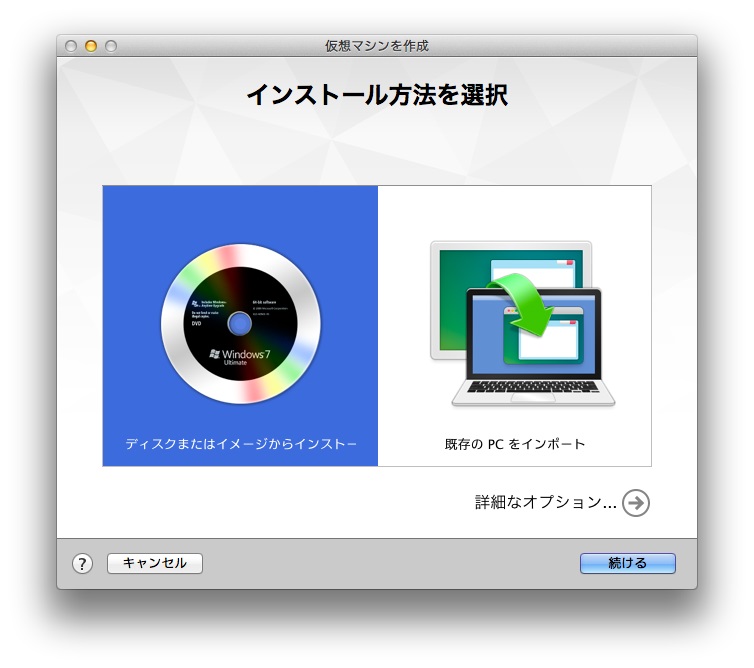
1-1
これがFusionで仮想マシンを作成する際のスタート画面です。
インストールにはすべてアーカイブ化したデータを用いたかったので、インストールOSの形態に応じて2種類のイメージを準備しておきました。
dmgイメージを使用 --- オリジナルがインストールアプリ(.app)のもの
Mac OS X 10.11
Mac OS X 10.10
Mac OS X 10.9
Mac OS X 10.8
Mac OS X 10.7
isoイメージを使用 --- オリジナルがDVDディスクのもの
Mac OS X 10.6
Mac OS X 10.5
Mac OS X 10.4
Mac OS X 10.4 Server版
ただし、この中のMac OS X 10.4だけはOSのリテール版が存在しないので、上記メニューの「詳細なオプション...」を選んで、
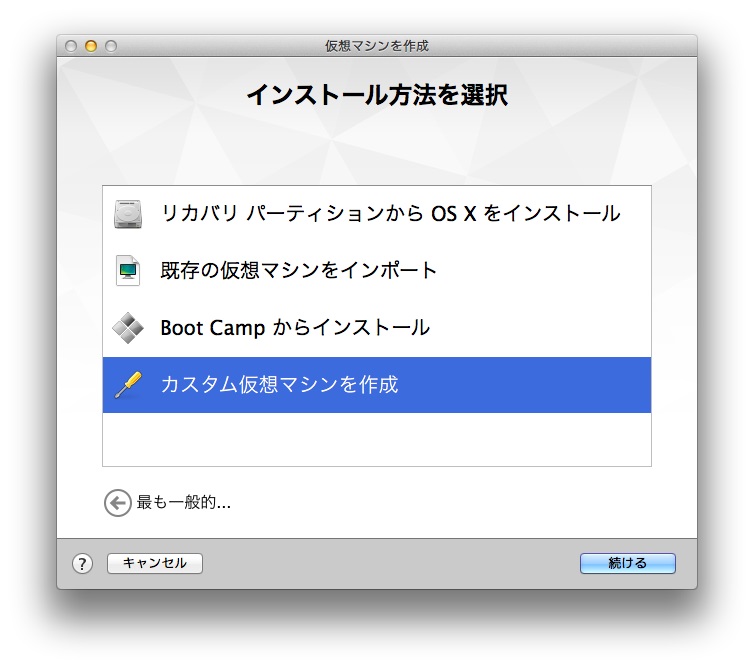
1-2
「カスタム仮想マシンを作成」という、唯一別の方法を用いることになります。
ということで、Fusionの説明は以下のような構成で進めていくことにしました。
4-4. VMware Fusion について (本ページ)
4-5. Fusion 実践(1) Mac OS X 10.11 〜 10.7
4-6. Fusion 実践(2) Mac OS X 10.6 〜 10.4(Server)
4-7. Fusion 実践(3) Mac OS X 10.4
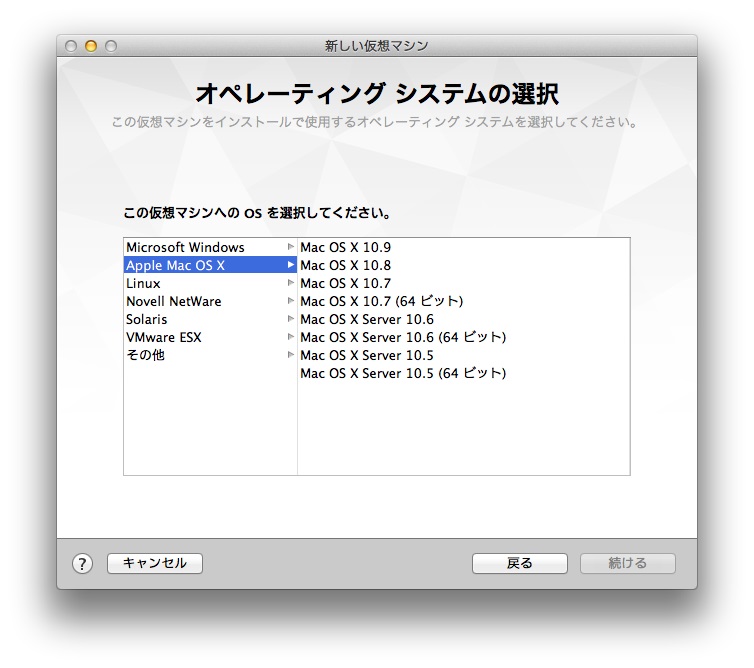
1-3
また、このメニューは作成する仮想マシンで選択可能なOSの一覧です。
これにより、Fusion 6で標準的にサポートされているゲストOSが分かります。
Server(版)と書いてないものは一般のClient版です。
したがって、標準的に作成できる仮想マシンは、10.9、10.8、10.7のみということになります。
10.6、10.5に関しては後述する「Unlocker」を使用してClient版への対応を試みました。
10.10以降の新しいOSや古い10.4は記載にないので、やってみないと分からない状態でした。
|